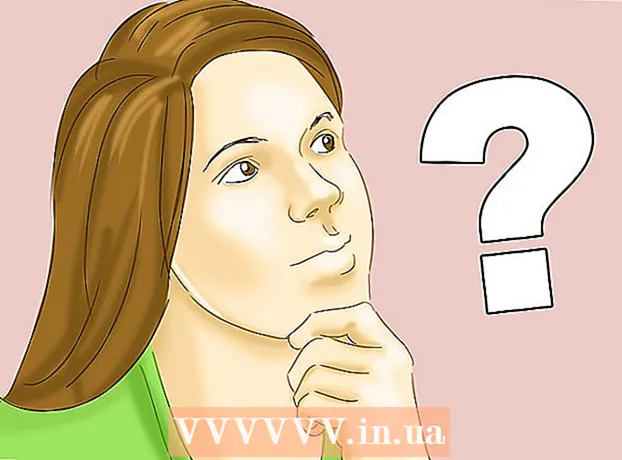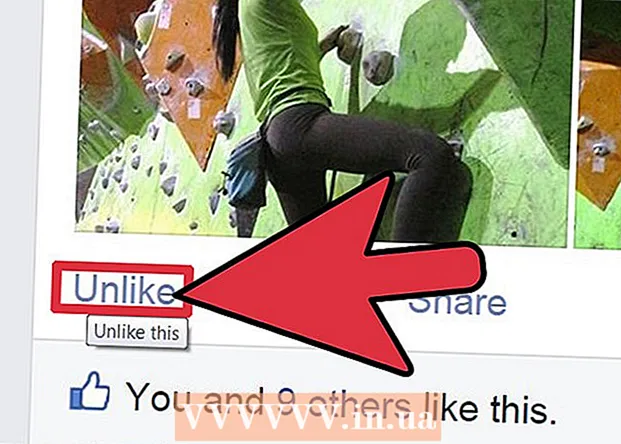Contenuto
- Passi
- Metodo 1 di 4: App Ricerca Google
- Metodo 2 di 4: Navigazione sul tuo telefono o tablet
- Metodo 3 di 4: Impostazioni Google
- Metodo 4 di 4: Android TV
- Consigli
Safe Search è una funzione che blocca i contenuti inappropriati dai risultati della Ricerca Google. Sebbene sia ottimo per il controllo parentale, non è perfetto e a volte può filtrare risultati accettabili. Fortunatamente, sui dispositivi Android, è sufficiente disabilitare la ricerca sicura. Ci vogliono solo pochi minuti per farlo, indipendentemente dal dispositivo che stai utilizzando.
Passi
Metodo 1 di 4: App Ricerca Google
Questa app di solito viene preinstallata sulla maggior parte dei dispositivi Android moderni. Può essere scaricato anche su dispositivi Apple e Windows (sebbene le istruzioni possano differire leggermente). Se l'hai già disabilitata, l'app potrebbe non essere visualizzata nel cassetto delle app.
 1 Eseguire l'applicazione. Apri il cassetto delle app e cerca l'icona "Google". Cerca un'icona quadrata blu con una "g" minuscola bianca. Esegui questa applicazione.
1 Eseguire l'applicazione. Apri il cassetto delle app e cerca l'icona "Google". Cerca un'icona quadrata blu con una "g" minuscola bianca. Esegui questa applicazione. - Non confonderlo con l'app Google+, che sembra simile ma è colorata in rosso.
 2 Apri il menu Impostazioni. Scorri fino alla fine della pagina principale dell'applicazione. Tocca i tre punti nell'angolo in basso a destra della pagina. Seleziona "Impostazioni" dal menu a comparsa.
2 Apri il menu Impostazioni. Scorri fino alla fine della pagina principale dell'applicazione. Tocca i tre punti nell'angolo in basso a destra della pagina. Seleziona "Impostazioni" dal menu a comparsa.  3 Seleziona la sezione "Privacy" dall'elenco. Ci dovrebbero essere diverse opzioni nella pagina successiva. Tocca quello contrassegnato dall'icona a forma di chiave piccola.
3 Seleziona la sezione "Privacy" dall'elenco. Ci dovrebbero essere diverse opzioni nella pagina successiva. Tocca quello contrassegnato dall'icona a forma di chiave piccola.  4 Disattiva la ricerca sicura. Scorri verso il basso fino a trovare la sezione Ricerca sicura. Dovrebbe esserci una casella di controllo accanto ad essa.
4 Disattiva la ricerca sicura. Scorri verso il basso fino a trovare la sezione Ricerca sicura. Dovrebbe esserci una casella di controllo accanto ad essa. - Se la casella è selezionata, l'applicazione sta filtrando i risultati della ricerca. Fare clic sulla casella per deselezionare la casella e disabilitare Ricerca sicura. Se la casella è già deselezionata, lasciala così com'è.
- Non appena Safe Search è disabilitato, la frase "Safe Search non è attiva" apparirà sotto le parole "Safe Search".
 5 Usa Ricerca Google. Non devi fare nulla di speciale per salvare le tue impostazioni. Premi il pulsante Indietro sul tuo dispositivo per tornare alla pagina principale dell'app, quindi inserisci la tua query nella barra di ricerca in alto e tocca l'icona della lente di ingrandimento. L'app visualizzerà i risultati di ricerca non filtrati.
5 Usa Ricerca Google. Non devi fare nulla di speciale per salvare le tue impostazioni. Premi il pulsante Indietro sul tuo dispositivo per tornare alla pagina principale dell'app, quindi inserisci la tua query nella barra di ricerca in alto e tocca l'icona della lente di ingrandimento. L'app visualizzerà i risultati di ricerca non filtrati. - Se il tuo dispositivo ha il riconoscimento vocale attivato, dì "Ok Google", quindi pronuncia il termine di ricerca.
Metodo 2 di 4: Navigazione sul tuo telefono o tablet
 1 Avvia il tuo browser preferito. Scorri l'elenco delle applicazioni, trova il tuo browser web e aprilo.
1 Avvia il tuo browser preferito. Scorri l'elenco delle applicazioni, trova il tuo browser web e aprilo. - Sui dispositivi Android, il browser predefinito è solitamente Chrome. Tuttavia, questo metodo funziona per quasi tutti i browser.
 2 Apri le impostazioni di Google. Con il browser aperto, tocca la barra degli indirizzi e inserisci www.google.com/preferences... Premi Invio per caricare la pagina.
2 Apri le impostazioni di Google. Con il browser aperto, tocca la barra degli indirizzi e inserisci www.google.com/preferences... Premi Invio per caricare la pagina. - Oppure cerca semplicemente "impostazioni" su www.google.com e seleziona il primo risultato dall'elenco.
 3 Deseleziona la casella di controllo "Non mostrare risultati osceni". La pagina successiva dovrebbe avere una sezione con il sottotitolo "Ricerca sicura". Seleziona le caselle per le opzioni che desideri in questa sezione.
3 Deseleziona la casella di controllo "Non mostrare risultati osceni". La pagina successiva dovrebbe avere una sezione con il sottotitolo "Ricerca sicura". Seleziona le caselle per le opzioni che desideri in questa sezione. - Seleziona la casella accanto a "Mostra i migliori risultati corrispondenti" per disabilitare Safe Search.
- Seleziona la casella accanto a "Non mostrare risultati osceni" per abilitare Safe Search.
 4 Salva le tue modifiche. Non chiudere la pagina finché non scorri fino in fondo e fai clic sul pulsante blu "Salva". Senza questo, le modifiche non avranno effetto.
4 Salva le tue modifiche. Non chiudere la pagina finché non scorri fino in fondo e fai clic sul pulsante blu "Salva". Senza questo, le modifiche non avranno effetto.  5 Assicurati che il tuo browser stia salvando i cookie. I cookie sono informazioni che consentono al browser di ricordare informazioni importanti su di te (come le impostazioni di ricerca). Se i cookie sono disabilitati, il browser potrebbe non salvare le impostazioni di Safe Search.
5 Assicurati che il tuo browser stia salvando i cookie. I cookie sono informazioni che consentono al browser di ricordare informazioni importanti su di te (come le impostazioni di ricerca). Se i cookie sono disabilitati, il browser potrebbe non salvare le impostazioni di Safe Search. - Se stai utilizzando Chrome, leggi la relativa sezione di questo articolo.
 6 Esegui una ricerca. Vai su www.google.com nel tuo browser e inserisci il termine di ricerca. I contenuti inappropriati non verranno filtrati dai risultati di ricerca.
6 Esegui una ricerca. Vai su www.google.com nel tuo browser e inserisci il termine di ricerca. I contenuti inappropriati non verranno filtrati dai risultati di ricerca.
Metodo 3 di 4: Impostazioni Google
L'app Impostazioni Google è standard sulla maggior parte dei dispositivi Android. Tuttavia, come l'app Google, potrebbe non apparire nell'elenco se l'hai disabilitata.
 1 Avvia le Impostazioni di Google. Apri il cassetto delle app e scorri l'elenco fino a trovare "Impostazioni Google". L'icona di questa app ha l'aspetto di un ingranaggio grigio con una "g" minuscola bianca. Toccalo per aprirlo.
1 Avvia le Impostazioni di Google. Apri il cassetto delle app e scorri l'elenco fino a trovare "Impostazioni Google". L'icona di questa app ha l'aspetto di un ingranaggio grigio con una "g" minuscola bianca. Toccalo per aprirlo.  2 Seleziona l'opzione "Cerca e suggerimenti" nella parte inferiore dello schermo.
2 Seleziona l'opzione "Cerca e suggerimenti" nella parte inferiore dello schermo. 3 Seleziona la sezione "Dati personali". Dovrebbe essere contrassegnato da una piccola icona a forma di chiave. Nel menu "Informazioni personali", vedrai tutte le impostazioni sulla privacy per l'account.
3 Seleziona la sezione "Dati personali". Dovrebbe essere contrassegnato da una piccola icona a forma di chiave. Nel menu "Informazioni personali", vedrai tutte le impostazioni sulla privacy per l'account. - Tieni presente che d'ora in poi, la tua linea d'azione sarà la stessa delle istruzioni per la sezione dell'app Ricerca Google.
 4 Disattiva Google Safe Search. Scorri verso il basso fino a trovare l'opzione "Ricerca sicura" con un segno di spunta. Come menzionato sopra:
4 Disattiva Google Safe Search. Scorri verso il basso fino a trovare l'opzione "Ricerca sicura" con un segno di spunta. Come menzionato sopra: - Se la casella è selezionata, l'applicazione sta filtrando i risultati della ricerca. Fare clic sulla casella per deselezionare la casella e disabilitare Ricerca sicura. Se la casella è già deselezionata, lasciala così com'è.
- Non appena Safe Search è disabilitato, la frase "Safe Search non è attiva" apparirà sotto le parole "Safe Search".
 5 Usa Ricerca Google. Premi il pulsante Indietro sul tuo dispositivo per uscire dall'app Impostazioni Google. Utilizza l'app Ricerca Google per qualsiasi query di ricerca. L'app visualizzerà i risultati di ricerca non filtrati.
5 Usa Ricerca Google. Premi il pulsante Indietro sul tuo dispositivo per uscire dall'app Impostazioni Google. Utilizza l'app Ricerca Google per qualsiasi query di ricerca. L'app visualizzerà i risultati di ricerca non filtrati.
Metodo 4 di 4: Android TV
 1 Seleziona "Impostazioni" dalla schermata principale di Android TV. Accendi Android TV e vai alla schermata iniziale. Scorri verso il basso finché non vedi un'opzione che dice Impostazioni. Selezionalo.
1 Seleziona "Impostazioni" dalla schermata principale di Android TV. Accendi Android TV e vai alla schermata iniziale. Scorri verso il basso finché non vedi un'opzione che dice Impostazioni. Selezionalo.  2 Vai al menu Ricerca sicura. Nella schermata successiva, in Impostazioni, dovresti vedere una sezione Cerca> Ricerca sicura.
2 Vai al menu Ricerca sicura. Nella schermata successiva, in Impostazioni, dovresti vedere una sezione Cerca> Ricerca sicura.  3 Disattiva Safe Search facendo clic sull'opzione appropriata.
3 Disattiva Safe Search facendo clic sull'opzione appropriata.- Opzione "Off" consente di disabilitare Safe Search - abilitarlo in modo che il sistema smetta di filtrare i risultati della ricerca.
 4 Esegui una ricerca. Uscire dal menu e tornare alla schermata principale. Inserisci una query per avviare Ricerca Google su Android TV. Il sistema visualizzerà i risultati di ricerca non filtrati.
4 Esegui una ricerca. Uscire dal menu e tornare alla schermata principale. Inserisci una query per avviare Ricerca Google su Android TV. Il sistema visualizzerà i risultati di ricerca non filtrati.
Consigli
- Safe Search può essere "bloccato" sul tuo computer e tablet (ma non sul tuo telefono) in modo che non possa essere attivato o disattivato senza presentare le tue credenziali. Utilizzare questa funzione se i bambini utilizzano il dispositivo. Per bloccare, cerca l'opzione Blocca accanto a Opzioni di ricerca sicura nell'app Impostazioni Google. Inserisci il nome utente e la password del tuo account Google.
- La modalità provvisoria è una funzionalità molto simile implementata da Google su YouTube. Nasconde i risultati di ricerca su YouTube (ma non sul motore di ricerca), che potrebbero contenere contenuti inappropriati. Fare clic qui per la guida di Google all'attivazione e disattivazione della modalità provvisoria.